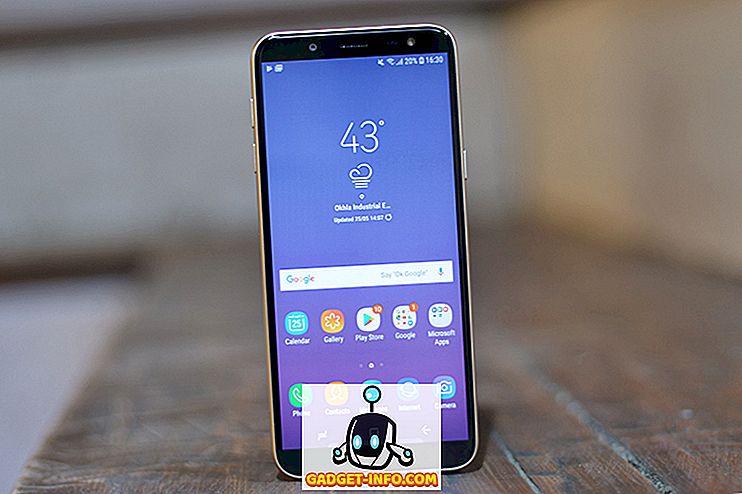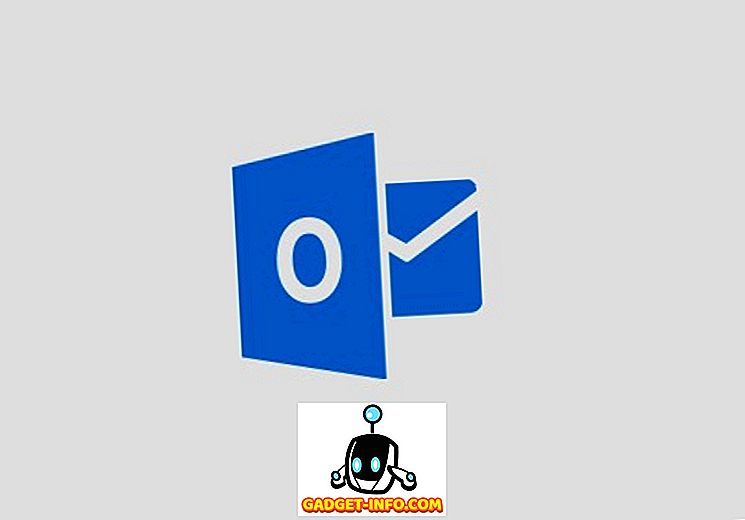Linuxi armastavad paljud inimesed ja palju põhjuseid. See pakub äärmiselt suurt võimsust arenenud kasutajatele ja Ubuntu sarnaste piirkondadega on see algajatele piisavalt lihtne. Igaüks kasutab oma arvutit erinevalt ja omab erinevaid eelistusi, kuivõrd rakendusi arvestatakse. Kui aga just alustate, on mõned olulised Linuxi rakendused, mida peaksite installima. Noh, siin on 10-l peab olema Linuxi rakendused, mida peaksite kontrollima:
1. GParted
GParted on Linuxi kettahalduse tööriist . Selle rakenduse abil saate kõvakettal teha palju operatsioone ja mis tahes eemaldatavat salvestust, mida te oma süsteemis lisate. Kuigi app on installitud vaikimisi Ubuntu 16.10 “Yakkety Yak”, peate võib-olla installima selle teistesse piirkondadesse. GPartediga saate teha asju, näiteks luua partitsioonitabeleid, luua, muuta ja kustutada oma süsteemi partitsioone . Rakendus võib isegi lasta teil lubada ja keelata partitsioonilipud, nagu näiteks "boot", "hidden" jne. Kui sa lõpuks kaotasid andmeid kõvakettalt, võib GParted aidata teil proovida andmete salvestamist teie kõvaketas.

GParted võimaldab teil ka oma süsteemis salvestada salvestusseadmeid ja see toetab suurt hulka failisüsteeme, nii et teil on pikk valik valikuid. Nüüd, GParted võib tunduda mõne tõeliselt keeruka rakendusena ja see on; liides on siiski väga lihtne ning hästi korraldatud (ja nõuetekohaselt nimetatud) valikute abil saate hõlpsasti leida, mida otsite.
Installige GParted (tasuta)
2. Pinta
Teine hea Linuxi tarkvara on Pinta. See app on põhimõtteliselt mõeldud asendamiseks MS Paint, kuid palju rohkem arenenud. Esmapilgul tunneb liides kõigile, kes on värvi kasutanud, tuttav, kuid rakendusel on ka mõned tõesti täiustatud tööriistad ja efektid . Pinta abil saate luua uue pildi nullist ja kasutada tööriistu loomiseks selliseid tööriistu nagu pintsel, valik ja ristkülik jne.

Mis puutub pilditöötlusse, siis Pinta pakub rohkem kui 35 erinevat efekti ja kohandusi, mida saate kasutada selle täiusliku pildi saamiseks. Rakendus toetab ka täielikku ajaloo tühistamist, mis võimaldab teil kõik pildil tehtud muudatused tagasi võtta, kui see on vajalik. Niisiis, võite olla kartmatud, vabastades oma loovuse oma järgmisel Pinta pilditöötlusprojektil. Soovitan kindlasti seda rakendust kõigile, kes otsivad võimsaid, kuid lihtsalt kasutatavaid pilditöötlus- ja loomise tööriistu.
Pinta installimine (tasuta)
3. QOwnNotes
On ebatõenäoline, et te ei kirjuta oma arvutisse. Isegi kui sa lihtsalt märkmeid võtad, ei lähe hea kirjutamisrakendus kunagi valesti. QOwnNotes on üks selline tasuta Linuxi tarkvara, mida saate kasutada kõigi oma märkmete tegemise ja kirjutamise vajaduste jaoks. Selle rakenduse abil püütakse teksti vormindamiseks kasutada markdowni . Kui sa oled uus, siis ärge muretsege, see on tegelikult väga lihtne ja on kiirem kui tavapärase vorminduse kasutamine (vähemalt tundub, et see on mulle nii). QOwnNotes'is saate kasutada selliseid asju nagu # #, et vormindada teksti pealkirjana, „##” H2-stiili alamrubriigiks jne. Rakendus sisaldab Markdowni Cheatsheet, mis sisaldab kõike, kuidas teksti vormindada kasutades markdowni.

Teise võimalusena saate kasutada tööriistariba võimalusi teksti vormindamiseks kaldkirjas, rasvases kirjas jne. Kui te ei mäleta (või ei soovi kasutada) märgistust, võite tööriistaribalt isegi pilte ja linke sisestada . seda. Kui olete alamärgistusega alustanud, on see väga lihtne ja see on tõesti kiire, seega soovitaksin kindlasti proovida.
Installige QOwnNotes (tasuta)
4. KeePassX
KeePassX on üks neist olulistest Linuxi rakendustest, mida te ei tea, enne kui hakkate seda kasutama. See on äärmiselt võimas ja väga turvaline, platvormiülene isikuandmete võlv, mida saate kasutada oma andmete hoidmiseks uteliailta silmadelt. KeePassX kasutab rakenduse sees loodud andmebaaside krüpteerimiseks AES-i või Twofishi krüpteerimist .

Parim osa KeePassXi kohta on see, et saate säilitada erinevat tüüpi andmeid ühe andmebaasi sees ja rakendus lihtsalt käsitseb seda kõike. Selle rakenduse abil saate salvestada teavet nagu kasutajanimed ja paroolid, URL-id, manused ja palju muud. Andmebaas on täielikult krüpteeritud krüpteerimisalgoritmidega nagu AES või Twofishi krüpteerimisalgoritm ja sellele pääseb juurde ainult pärast andmebaasi avamist parooliga (mida loote) või võtmefaili (ka kasutaja loodud) abil. salvestage USB-kettaseadmesse või mõnda muusse andmekandjatesse, mida teie arvuti töötab.
Rakendust saate kasutada ka paroolide genereerimiseks ja tänu oma kohandatavale automaatsele generaatorile saate alati kontrollida, millist tüüpi paroole see teile loob. Igas andmebaasis saate andmeid salvestada „võtmete“ kujul ja iga neist võtmetest võib sisaldada mitut andmeobjekti. Neid saab hõlpsasti ära tunda ka kohandatud klahvide lisamiseks . KeePassXiga ei pea te enam muretsema paroolide mäletamise pärast; need kõik on salvestatud krüpteeritud andmebaasi, teie süsteemis.
Installige KeePassX (tasuta)
5. Redshift
Kui põletate kesköö õli veidi liiga tihti, peate olema märganud, et arvuti ekraan hakkab teie silmi palju pingutama. See juhtub sinise valguse tõttu ja punane nihutamine töötab, et hoida teie silmad selle tüve eest turvaliselt. See teeb seda, vähendades automaatselt ekraani temperatuuri . See tähendab sisuliselt seda, et see vähendab öösel ekraanilt välja tuleva sinise valguse hulka ja kaitseb teie silmi pingestumise eest.

Rakenduse jaoks saab päeva jooksul ja öösel seadistada kohandatud temperatuure, muutes rakenduse konfiguratsioonifaile. Kui soovite seda teha, leiate juhised Redshift veebilehelt. Kuid vaikimisi konfigureerimine toimib enamiku inimeste jaoks piisavalt hästi.
Installige punane vahetamine (tasuta)
6. VirtualBox
VirtualBox on üks võimsamaid ja populaarsemaid virtualiseerimistarkvara. Rakendus võimaldab teil luua oma Linuxi süsteemis virtuaalseid masinaid . VirtualBox toetab palju operatsioonisüsteeme nagu Windows (isegi Windows 3.1, kes oleks seda mõelnud?), Solaris, MacOS, FreeBSD ja palju muud. Kui olete virtuaalse masina loomise alustanud, saate selle riistvara konfigureerida. Sellised asjad nagu mäluruumi maht, RAM-i hulk ja protsessorituumade arv, mida soovite virtuaalmasinale määrata.

VirtualBox on väga kasulik rakendus, eriti kui soovid käivitada arvutis mitu Linuxi distrot, proovige Windowsi või MacOS-i või lihtsalt vaadata rakendust, ilma et peaksite selle oma OS-i installima. Olles cross-platform, saate VirtualBoxi installida igasse operatsioonisüsteemi, mida vajate, ja tunned end koduselt.
Installige VirtualBox (tasuta)
7. Mõtle
Conky on väga kasulik, kuigi funnily-nimeline, app. Põhimõtteliselt on Conky süsteemimonitor, mida saab konfigureerida nii, et see kuvaks igasugust teavet teie süsteemist. Sellised asjad nagu aeg, kasutatava protsessori protsent, CPU põhitemperatuur ja palju muud saab Conky ekraanil kuvada. Seda saab ka lõputult kohandada, nii et saate oma rakenduse jaoks luua oma konfiguratsioone ja kaunistada oma töölauda sellega.

Conky toetab rohkem kui 300 objekti, mida ta saab kuvada. Kui soovite seadistada vaikimisi Conky konfiguratsiooni, saate seda teha, luues sellele konfigureerimisfaile. Kui olete sellest huvitatud, leiate juhised veebisaidilt.
Installige Conky (tasuta)
8. PDF-kett
Pikaajalised Linuxi kasutajad võisid kuulda “pdftk” - võimas CLI-utiliit PDF-failide manipuleerimiseks. Siiski ei pruugi uued kasutajad veel käsureaga rahul olla. Sellisel juhul saate kasutada PDF- ahelat, mis on põhiliselt pdftk-utiliidi GUI . PDF-ahelaga saate teha selliseid toiminguid nagu mitme PDF-faili ühendamine üheks PDF-failiks. Kui üks või mitu PDF-faili on teistest erinevas suunas, saate seda isegi pöörata. PDF-faili saab lõhkeda ka üksikuteks lehtedeks ning printida tausta või templi igale PDF-faili lehele.

PDF-ahelal on ka palju PDF-manipuleerimise võimalusi, mida saate vaadata, kui neid vajate.
Installige PDF-kett (tasuta)
9. QWinFF
QWinFF on graafilise kasutajaliidese jaoks väga võimsa käsurea utiliidi "FFmpeg" jaoks, mida saab kasutada igasuguste meediakonversioonide jaoks. Kõige lihtsam ja tõenäoliselt kõige sagedamini kasutatav QWinFF on konverteerida audio- ja videofaile erinevates formaatides. Rakenduses on ka interaktiivne video redaktor, mida saab kasutada suurema videofaili lõikamiseks väiksemateks klipideks.

Kogenud kasutajatele pakub rakendus ka võimalust kohandada video bitikiirust ja valimikiirust . Põhimõtteliselt pakub QWinFF peaaegu kõiki FFmpegi funktsioone lihtsalt kasutatavas graafilises kasutajaliideses, mistõttu on see ideaalne rakendus inimestele, kes ei ole veel mugav käsurea utiliitidega.
Installige QWinFF (tasuta)
10. Audacity
Audacity on lihtsalt kõige võimsam, avatud lähtekoodiga heli redigeerimise rakendus, mida olen kohanud. See pakub mitmeid võimalusi heli salvestamiseks sisseehitatud mikrofoni või mikrofoni liidese abil stereo-, mono- või mitmikanalilistes formaatides. Kui olete helifaili salvestanud (või importinud) audacitysse, saate selle peale rakendada paljusid filtreid ja lisaseadmeid, et muuta see täpselt nii, nagu soovite. Saate kasutada selliseid asju nagu müra vähendamine, taustamüra eemaldamiseks ja asjade, nagu tasandamine, tegemiseks ning helifaili bassi ja kõrguse reguleerimiseks.

Kui olete valmis, saate faili lihtsalt eksportida mis tahes vormingusse, mida Audacity toetab, sealhulgas WAV, AIFF, MP3 ja palju muud. Rakendus toetab ka FLAC-i, mis on kadudeta formaat; seega, isegi kui te teete audiofiilse klassi redigeerimist, siis oled sa lihtsalt Audacityga rahul. Kui salvestate oma süsteemi heli, soovitaksin kindlasti anda Audacityle pildi.
Installige Audacity (tasuta)
Kasutage neid Essential Linuxi tarkvara oma kogemuste parandamiseks
Ükskõik, mida Linuxi kasutate, peaksite kindlasti neid rakendusi kontrollima. Nad on väga kasulikud ja ma olen püüdnud kaasata rakendusi mitmesuguste kasutusjuhtumite jaoks, nii et olenemata sellest, mida te oma Linuxi süsteemis teete, leiate tõenäoliselt teile sobiva rakenduse.
Nagu alati, kui te teate mõnest muust rakendusest, mis teie arvates väärib selles nimekirjas olles, andke meile teada allpool olevas kommentaaride osas.